टिभीमा नेटफ्लिक्स हेर्ने ५ तरिका (स्मार्ट टिभी बिना पनि)


1 – HDMI केबल
यो पनि हेर्नुहोस्: प्रमोदवन भाडाको लागि श्रृंखला: हवाई मा 3 अविश्वसनीय रहन 
तपाईंको लागि सबैभन्दा सजिलो तरिका मध्ये एक Netflix को प्रयोग गर्न को लागी एक HDMI केबल संग आफ्नो नोटबुक सीधा TV मा जडान गर्न को लागी छ। यन्त्र, यस अवस्थामा, ठूलो मनिटर जस्तै काम गर्दछ - केवल कम्प्युटर स्क्रिन विस्तार गर्नुहोस् वा नक्कल गर्नुहोस् र टिभीमा पुन: उत्पादन गर्नुहोस्। डिपार्टमेन्ट स्टोरहरूमा केबलको लागत लगभग R$25 छ, तर नकारात्मक पक्ष यो हो कि तपाईंले आफ्नो कम्प्युटरलाई टिभीको छेउमा सबै समय छोड्नुपर्छ।
2 – Chromecast
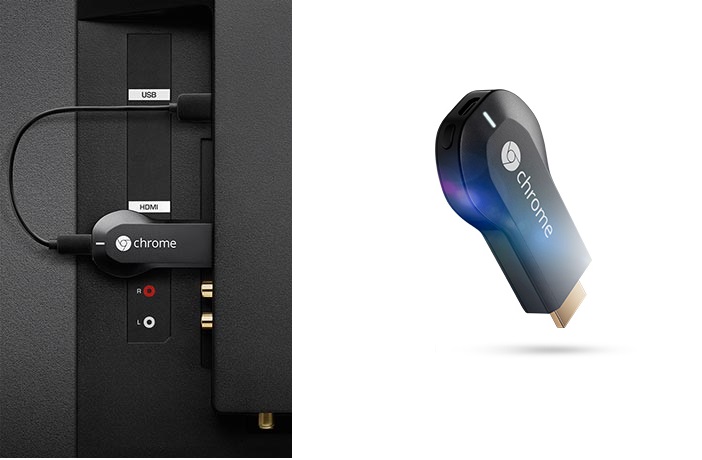
गुगल उपकरण पेनड्राइभ जस्तो देखिन्छ: तपाइँ यसलाई HDMI मा प्लग गर्नुहुन्छ टिभीको इनपुट र यसले तपाइँको उपकरणहरूमा "वार्ता" गर्छ। त्यो हो, एक पटक Chromecast कन्फिगर भएपछि, तपाईंले आफ्नो सेल फोन वा कम्प्युटरमा Netflix बाट चलचित्र छनोट गर्न सक्नुहुन्छ र यसलाई टिभीमा प्ले गर्न सक्नुहुन्छ। यन्त्रहरू उही Wi-Fi नेटवर्कमा जडान हुन आवश्यक छ। यन्त्रले पज, रिवाइन्ड, भोल्युम नियन्त्रण र प्लेलिस्टहरू पनि सिर्जना गर्न सक्छ। ब्राजिलमा Chromecast को औसत मूल्य R$ 250 हो।
3 – Apple TV

Apple's मल्टिमिडिया सेन्टर एउटा सानो बक्स हो जुन तपाईंले HDMI मार्फत TV मा जडान गर्नुहुन्छ। र फरक यो हो कि यो रिमोट कन्ट्रोलको साथ आउँदछ: त्यो हो, तपाईंले नेटफ्लिक्समा चलचित्र छनोट गर्न सेल फोन वा कम्प्युटर प्रयोग गर्न आवश्यक पर्दैन - तपाईंसँग केवल वाइफाइ नेटवर्क उपलब्ध हुन आवश्यक छ। जे होस्, तपाईंलाई Apple TV सेटअप गर्न iTunes खाता चाहिन्छ। एउटा यन्त्र R$ 599 मा सुरु हुन्छ।
4 – Videogame

धेरै कन्सोलहरूले Netflix अनुप्रयोगको स्थापना स्वीकार गर्छन् - र भिडियो गेम पहिले नै टिभीमा जडान भएको हुनाले, कार्य राम्रो छ। सरल। Netflix एप स्वीकार गर्ने मोडेलहरू हुन्: PlayStation 4, PlayStation 3, Xbox One, Xbox 360, Wii U र Wii।
5 – Blu-ray player
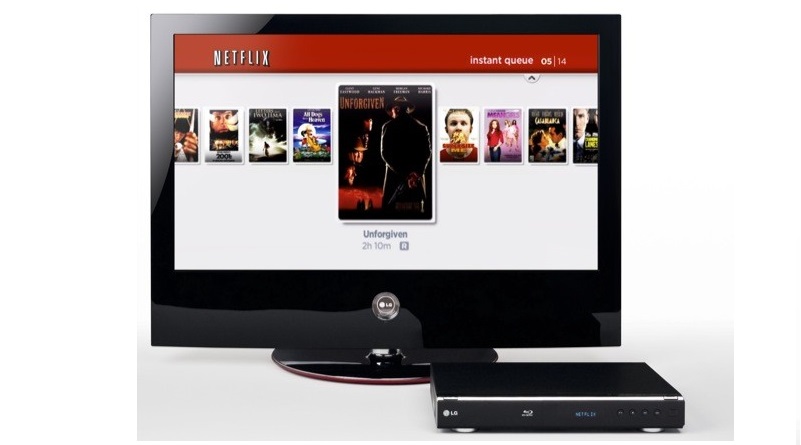
अर्को विकल्प इन्टरनेट पहुँचको साथ ब्लु-रे प्लेयर प्रयोग गर्नु हो। त्यो हो, तपाइँको डिस्कहरू प्ले गर्नुको अतिरिक्त, यसमा नेटफ्लिक्स जस्ता धेरै स्ट्रिमिङ एपहरूमा पनि पहुँच छ। बजारमा धेरै मोडेलहरू छन्।

